Counter-strike เป็นเกมที่กลายเป็นตำนานอย่างแท้จริง ผู้เล่นที่เคารพตนเองที่อ้างว่าเป็น "นักโต้เถียง" มืออาชีพควรสามารถสร้างรูปลักษณ์ของเกมโดยใช้ทั้งการตั้งค่ามาตรฐานและไฟล์ที่อนุญาตโดยบุคคลที่สาม กรณีหลังยังรวมถึงการติดตั้งรูปภาพของคุณเอง
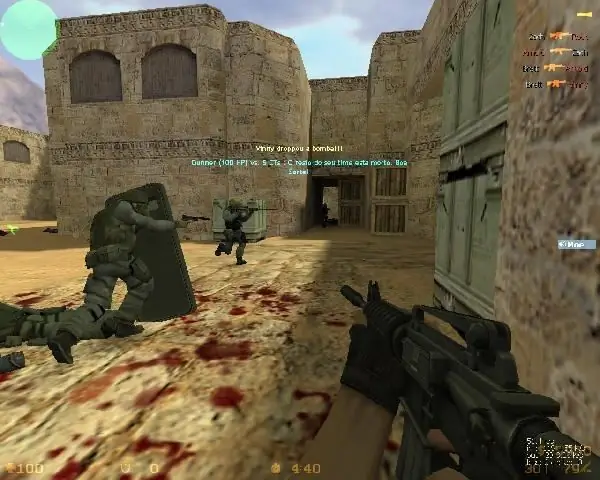
มันจำเป็น
- - เกมต้นทาง Counter-Strike ที่ติดตั้งบนคอมพิวเตอร์
- - รูปภาพที่ต้องการในรูปแบบ jpg, bmp, tga หรือ vtf
- - ความรู้เกี่ยวกับเส้นทางการติดตั้งของโฟลเดอร์พร้อมเกมและยูทิลิตี้
คำแนะนำ
ขั้นตอนที่ 1
เปิดโฟลเดอร์ที่มีไคลเอนต์ Steam ที่ติดตั้งไว้ และตรวจดูให้แน่ใจว่ามีโฟลเดอร์โลโก้อยู่ เพื่อความสะดวกในการค้นหา คุณสามารถใช้ฟังก์ชันการค้นหาของระบบปฏิบัติการของคุณ (เช่น คลิกที่ปุ่ม "เริ่ม" ใน Windows 7 และป้อนโลโก้ในบรรทัด "ค้นหาไฟล์และโฟลเดอร์" หากไม่มีโฟลเดอร์ ให้สร้าง ด้วยตนเองโดยใช้เส้นทางต่อไปนี้อย่างเคร่งครัด: C: Program FilesValveSteamSteamAppsusercounter-strike sourcecstrikematerialsVGUIlogos
ขั้นตอนที่ 2
โดยการเปรียบเทียบกับจุดแรก ตรวจสอบให้แน่ใจว่ามีโฟลเดอร์ UI ซึ่งควรอยู่ในโฟลเดอร์โลโก้ หากคุณสร้างโฟลเดอร์นี้ด้วยตนเอง ให้เพิ่มโฟลเดอร์ UI ภายใน ที่อยู่ตามลำดับควรอยู่ในรูปแบบต่อไปนี้: C: Program FilesValveSteamSteamAppsusercounter-strike sourcecstrikematerialsVGUIlogosUI
ขั้นตอนที่ 3
เปิดเกมต้นทาง Counter-strike ที่ติดตั้งไว้ จากเมนู เลือกการตั้งค่า จากนั้นคลิกนำเข้าสเปรย์ ในหน้าต่างที่ปรากฏขึ้น ให้ค้นหาไฟล์ - รูปภาพที่คุณอยากเห็นเป็นสเปรย์ของคุณเอง ไม่ต้องกังวลเรื่องขนาด - การตอบโต้จะปรับรูปภาพให้พอดีกับขนาดที่ต้องการโดยอัตโนมัติ แต่จำไว้ว่าคุณไม่ต้องการใช้รูปภาพขนาดเล็ก ทางที่ดีควรถ่ายภาพที่มีอัตราส่วนภาพ 1: 1 ซึ่งก็คือสี่เหลี่ยมจัตุรัส
ขั้นตอนที่ 4
เข้าสู่การต่อสู้และเรียกเมนูคอนโซล (กดปุ่ม "~") ในหน้าต่างที่ปรากฏขึ้น ให้เขียน "cl_allowdownload 1" แล้วกด Enter






